- Windows 11에 DisplayLink 드라이버를 설치하여 PC에서 여러 디스플레이를 활용할 수 있습니다.
- DisplayLink Graphics 설치 마법사를 사용하여 필요한 소프트웨어를 빠르고 쉽게 설치할 수 있습니다.
- 설정 또는 DisplayLink 소프트웨어를 통해 듀얼 모니터 옵션을 구성할 수도 있습니다.

엑스다운로드 파일을 클릭하여 설치
이 소프트웨어는 드라이버를 계속 실행하여 일반적인 컴퓨터 오류 및 하드웨어 오류로부터 안전하게 보호합니다. 이제 간단한 3단계로 모든 드라이버를 확인하십시오.
- DriverFix 다운로드 (확인된 다운로드 파일).
- 딸깍 하는 소리 스캔 시작 문제가 있는 모든 드라이버를 찾습니다.
- 딸깍 하는 소리 드라이버 업데이트 새 버전을 얻고 시스템 오작동을 방지합니다.
- DriverFix가 다운로드되었습니다. 0 이달의 독자.
DisplayLink는 여러 VDU를 단일 PC에 연결하기 위한 모니터 연결 기술입니다. USB 도킹 스테이션. 단일 Windows 11/10 PC에서 최대 6개의 모니터를 활용할 수 있습니다.
DisplayLink에 외부 모니터를 연결하려면 먼저 드라이버를 설치해야 합니다. 필요한 모든 소프트웨어는 DisplayLink 웹사이트에서 다운로드할 수 있습니다.
그래서, 당신은 무엇을 기다리고 있습니까? 이것이 Windows 11/10 내에서 DisplayLink 드라이버를 다운로드하고 설치하는 방법입니다.
DisplayLink는 Windows 11에서 작동합니까?
예, DisplayLink USB 그래픽 소프트웨어는 Windows 11, 10, 8 및 7과 호환됩니다. 따라서 PC가 다른 모든 시스템 요구 사항을 충족하는 경우 해당 플랫폼에서 작동합니다.
당신은 확인할 수 있습니다 이 페이지에 있는 DisplayLink의 최소 시스템 요구 사항. 또는 다음을 실행하십시오. DisplayLink 시스템 호환성 도구, 다운로드 가능.
DisplayLink 드라이버란 무엇입니까?
DisplayLink 드라이버는 OS와 장치 간의 원활한 통신을 위한 필수 소프트웨어입니다. 해당 드라이버는 프레임 버퍼에서 픽셀을 인코딩하고 보냅니다.
DisplayLink 드라이버가 필요합니까?
예, DisplayLink 드라이버는 이 모니터 연결 기술의 필수 전제 조건입니다. 아래 단계에 설명된 대로 설치할 수 있습니다.
Windows 10/11용 DisplayLink 드라이버는 어떻게 설치합니까?
편집자의 팁
- 열기 DisplayLink 드라이버 페이지 사용하는 모든 브라우저에서.
- 그런 다음 창 거기 버튼.
- 파란색을 눌러 다운로드 최신 DisplayLink 드라이버용 버튼.

- 그런 다음 Windows 키보드 키를 누른 상태에서 S를 동시에 누릅니다.
- 선택 파일 탐색기 메뉴의 바로 가기.

- 다운로드한 DisplayLink 소프트웨어가 포함된 디렉토리(폴더)를 불러옵니다.
- DisplayLink USB 그래픽 소프트웨어를 마우스 오른쪽 버튼으로 클릭하고 관리자 권한으로 실행.

- 클릭 설치 DisplayLink 그래픽 창 내의 버튼.
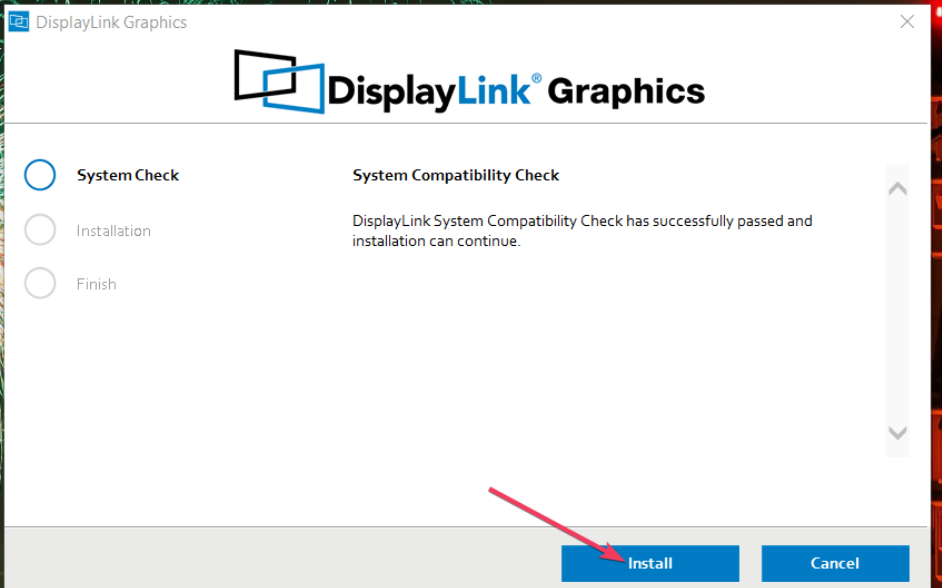
- 눌러 재부팅 버튼을 눌러 완료합니다.
- Windows 11에서 활성화해야 하는 15가지 최고의 보안 설정
- 구문 분석 오류 예기치 않은 토큰 문제를 수정하는 3가지 쉬운 단계
- Steam Link에서 사운드를 되찾는 7가지 방법
내 모니터에서 DisplayLink를 활성화하려면 어떻게 합니까?
다음과 같은 경우 DisplayLink가 작동하지 않습니다. 연결 해제 옵션이 선택됩니다. 따라서 해당 옵션이 선택되어 있지 않은지 확인하십시오. 다음을 선택하여 DisplayLink를 활성화할 수 있습니다. 연장하다 다음과 같이 설정에서.
- 대체 모니터를 PC에 연결합니다.
- 시작 메뉴를 여는 버튼을 클릭하고 거기에서 설정을 선택합니다.

- 고르다 표시하다 에서 체계 탭을 눌러 더 많은 설정을 봅니다.

- 그런 다음 바탕 화면을 이 디스플레이로 확장 옵션.

- 눌러 변경 사항 유지 버튼을 눌러 확인합니다.
DisplayLink의 소프트웨어를 통해 듀얼 디스플레이 옵션을 변경할 수도 있습니다. 마우스 오른쪽 버튼으로 클릭 디스플레이링크 설정을 보려면 시스템 트레이의 아이콘을 클릭하십시오. 그만큼 끄다 옵션은 외부 모니터를 비활성화합니다.
DisplayLink는 사용자에게 듀얼 모니터 디스플레이를 설정하는 가장 빠르고 간단한 방법 중 하나를 제공합니다. 설명에 따라 DisplayLink 드라이버를 설치하면 준비가 완료됩니다.
DisplayLink 문제가 발생하면 WR을 확인하십시오. DisplayLink 드라이버가 작동하지 않음 가이드. 또한 해당 문서에는 DisplayLink를 수정하기 위한 다양한 해결 방법이 포함되어 있습니다.
이 게시물 아래의 댓글 섹션에서 DisplayLink에 대해 논의할 수 있습니다. 또한 듀얼 모니터 설정을 위한 DisplayLink 소프트웨어 설치에 대한 질문을 자유롭게 추가하십시오.
 여전히 문제가 있습니까?이 도구로 수정하세요.
여전히 문제가 있습니까?이 도구로 수정하세요.
- 이 PC 수리 도구 다운로드 TrustPilot.com에서 우수 평가 (다운로드는 이 페이지에서 시작됩니다).
- 딸깍 하는 소리 스캔 시작 PC 문제를 일으킬 수 있는 Windows 문제를 찾습니다.
- 딸깍 하는 소리 모두 고쳐주세요 특허 기술 문제를 해결하기 위해 (독자 전용 할인).
Restoro가 다운로드되었습니다. 0 이달의 독자.


